Absence GPS schopnosti pouze v WiFiiPad byl některými označen za dealera, když byl propuštěn a znovu, když jeho protějšek 2. generace narazil na trh. Díky jednomu z těchto dvou zařízení vám operační systém umožňuje zobrazit vaši polohu na mapě nebo, například, geotag, je fotografie, když jste připojeni k WiFi hotspotu. Kromě toho jsou lokalizační data vrácená prostřednictvím WiFi triangulace pouze tak přesná jako počet přístupových bodů WiFi v dosahu, to znamená, že obvykle nejsou tak přesné. Hledáte řešení? Už nehledejte. Pokud jste jedním z tech nadšenců, kteří vlastní jak iPad s jailbrokenem, tak i telefon s Androidem, mělo by vaše řešení iPad zbavit GPS následující řešení. Jedná se o aplikaci Cydia Store pod názvem BTstack GPS a aplikaci GPS pro sdílení přes Bluetooth přes Android. Od tohoto psaní pracuje BTstack pouze s vybranými jednotkami GPS a, jak uvidíte v následující příručce, telefony Android. Vývojáři za aplikací stále pracují na nalezení řešení pro přesměrování GPS z iPhonu na iPad.

Následuje průvodce krok za krokem pro předávání dat GPS z telefonu Android do iPadu.
1. Spusťte Cydia, vyhledejte BTstack GPS a nainstalujte. Chcete-li používat BTstack GPS s jinými aplikacemi, musíte si zakoupit plnou verzi 5 $. Demo verze aplikace pouze zobrazuje vaši polohu v aplikaci, což vám umožní vyzkoušet nastavení GPS pro přesměrování. Aplikace vyžaduje iOS 3.0 nebo vyšší.
2. Stáhněte a nainstalujte do telefonu Android některou z následujících (bezplatných) aplikací. Toto nastavení jsme úspěšně testovali s prvními dvěma.
- ShareGPS
- Bluetooth GPS výstup
- Bluetooth GPS
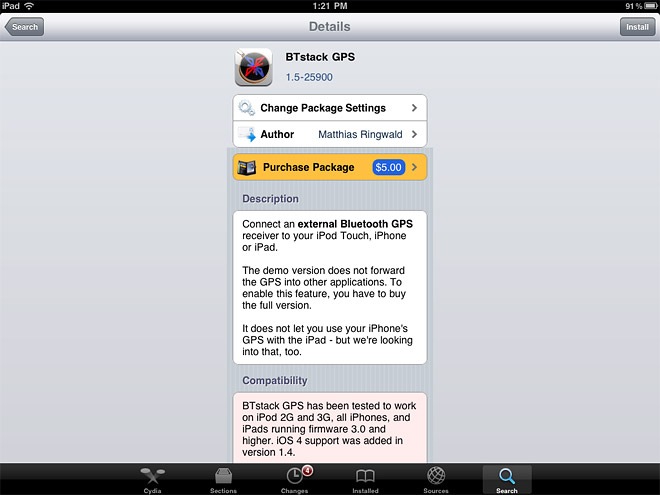
2. Ukončete Cydii, otevřete Nastavení menu a otočte se Bluetooth vypnuto pokud je zapnuto (BTstack používá svůj vlastní Bluetooth stack pro připojení k externím GPS zařízením).
3. Z níže vyberte BTstack Rozšíření a nastavit BTstack jako Aktivní zásobník Bluetooth.

4. Spusťte BTstack GPS.
5. V zařízení Android přejděte na Nastavení> Nastavení bezdrátového připojení a sítě> Nastavení Bluetooth, otáčet se Bluetooth ON a zkontrolovat Objevitelný. Nyní byste měli vidět své zařízení v seznamu Zařízení v BTstack GPS.
6. Pod Zařízení Bluetooth vydrž / vyberte svůj iPad Chcete-li s ním spárovat, zadejte a KOLÍK v následujícím dialogu a klepněte na OK.
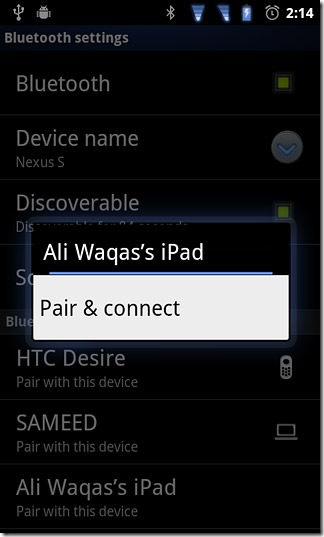
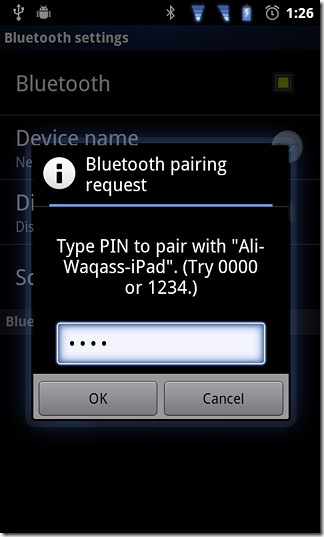
7. A žádost o párování by se nyní měla objevit na vašem iPadu. Zadejte stejný kód PIN, který jste zadali dříve, a potvrďte klepnutím na OK.
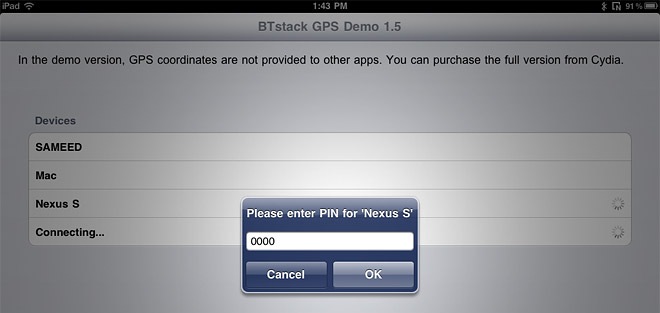
8. Po spárování obou zařízení můžete spustit některou z výše uvedených aplikací pro předávání GPS a začít sdílet data GPS s iPadem.
Pokud například plánujete použití Bluetooth GPS výstup, spusťte aplikaci a jednoduše vyberte telefon ze seznamu zařízení v BTstacku. S ShareGPS, můžete navázat spojení buď výběrem telefonu z BTstack GPS nebo výběrem iPadu z ShareGPS (Menu> Připojte zařízení Bluetooth).
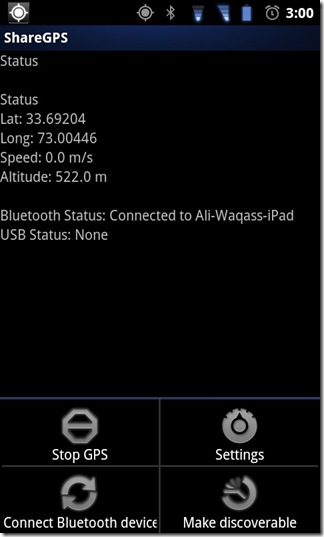
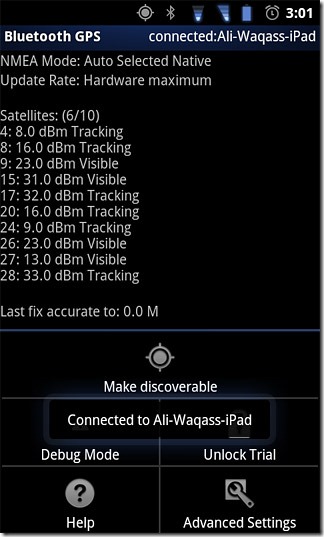
9. Jakmile je navázáno spojení, BTstack GPS zobrazí vaši polohu, nebo spíše polohu vašeho telefonu Android na mapě pod dalšími GPS daty.
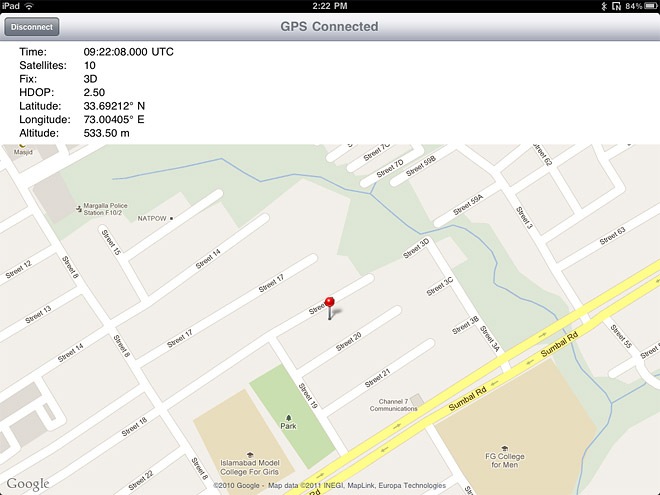
BTstack GPS si pamatuje poslední zařízení, ke kterému jste připojeni, což vám umožňuje rychlý přístup k němu při příštím spuštění aplikace.
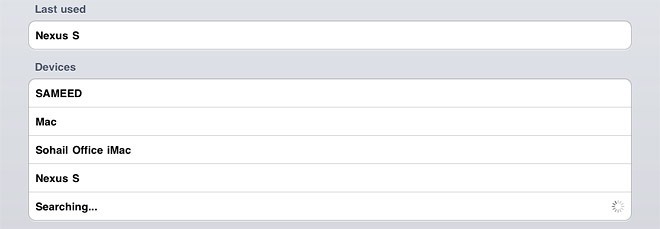
Pokud se někde zaseknete, neváhejte zanechat dotaz v sekci komentářů níže.













Komentáře